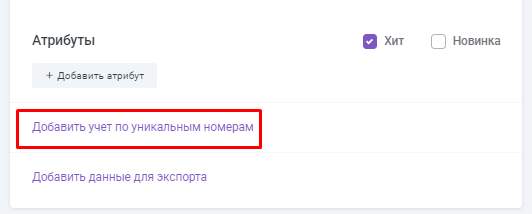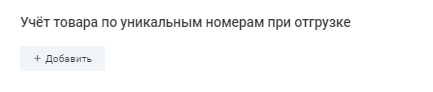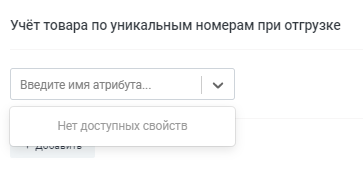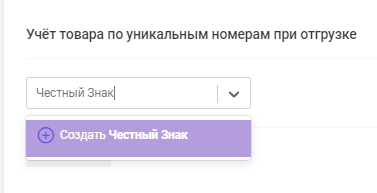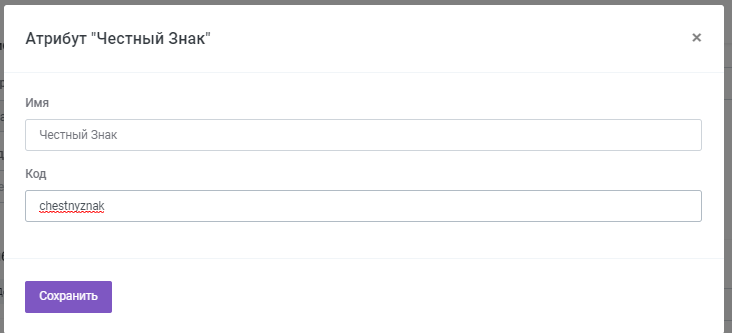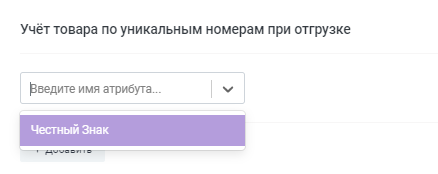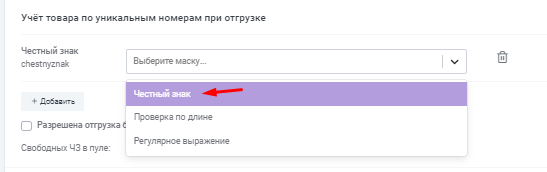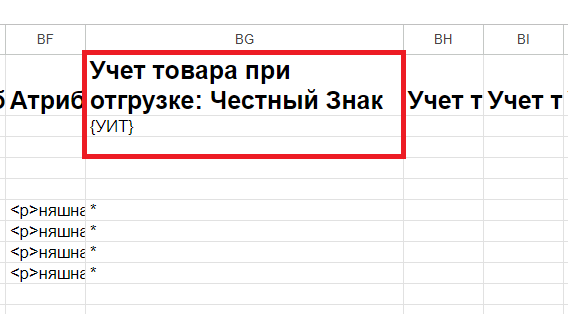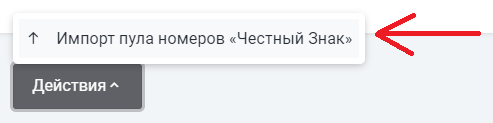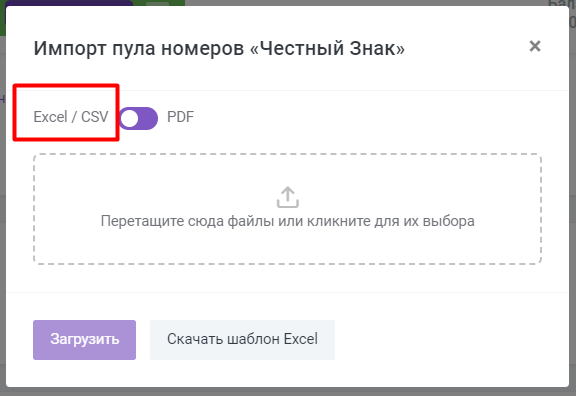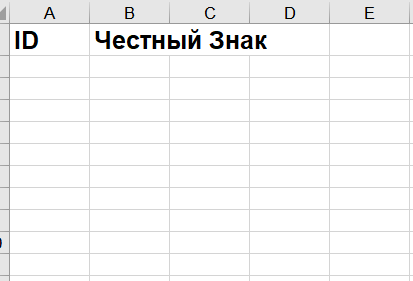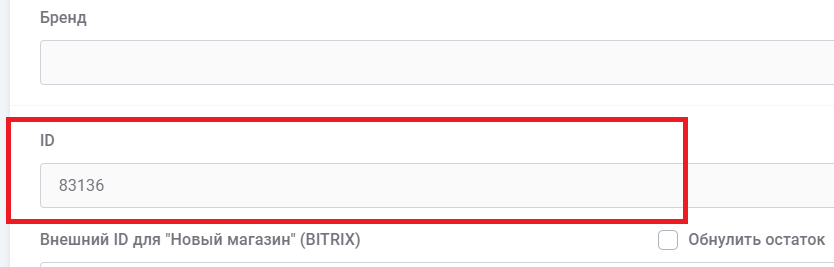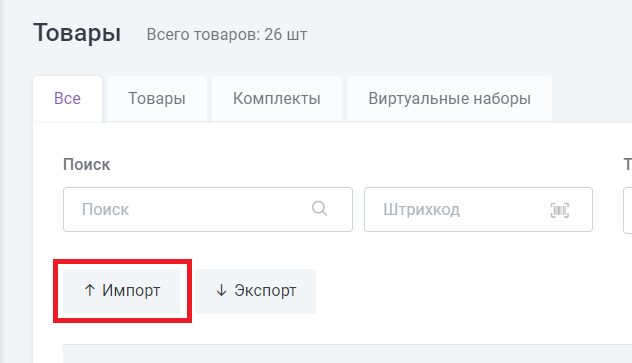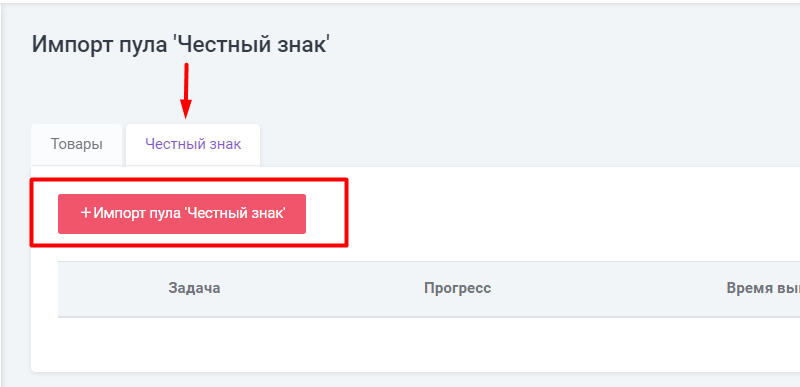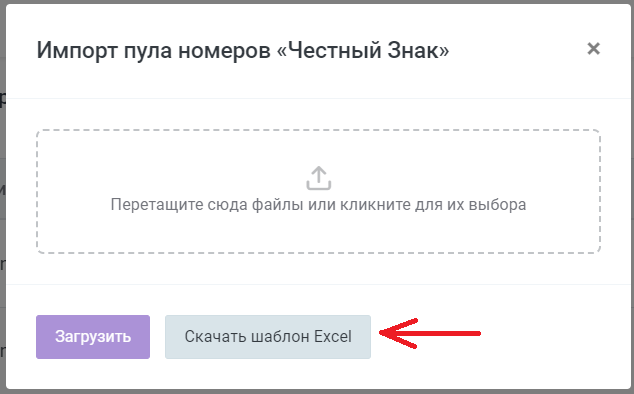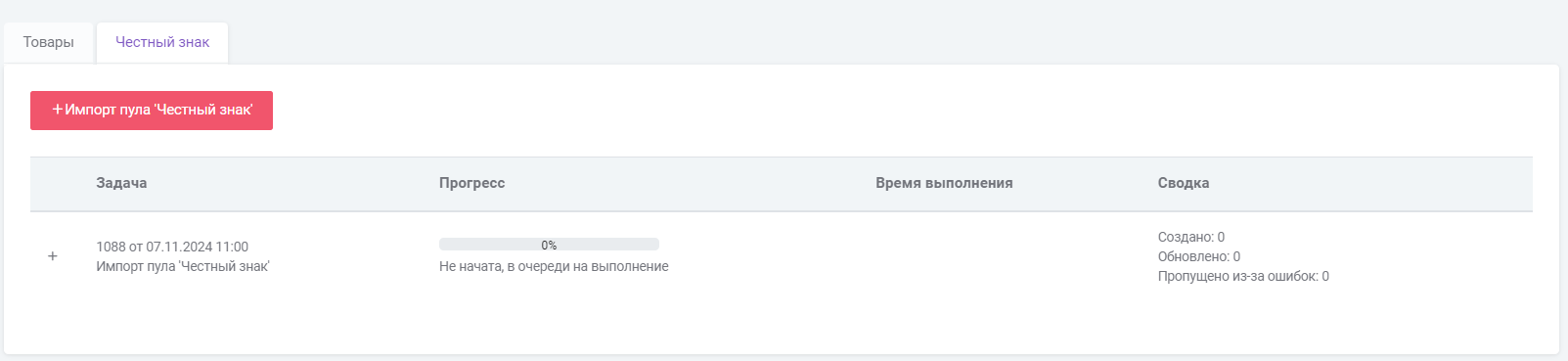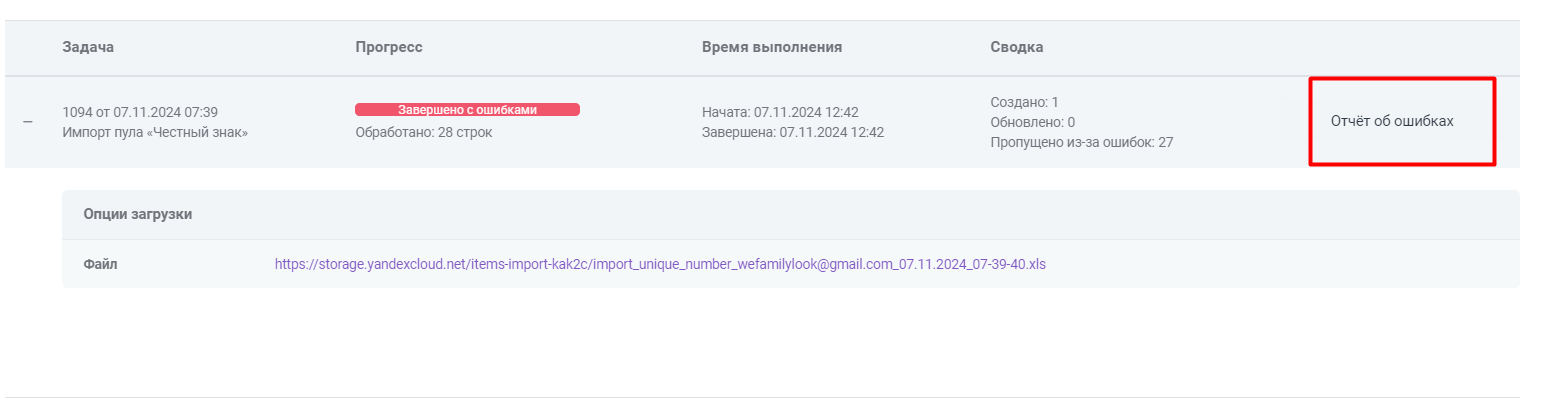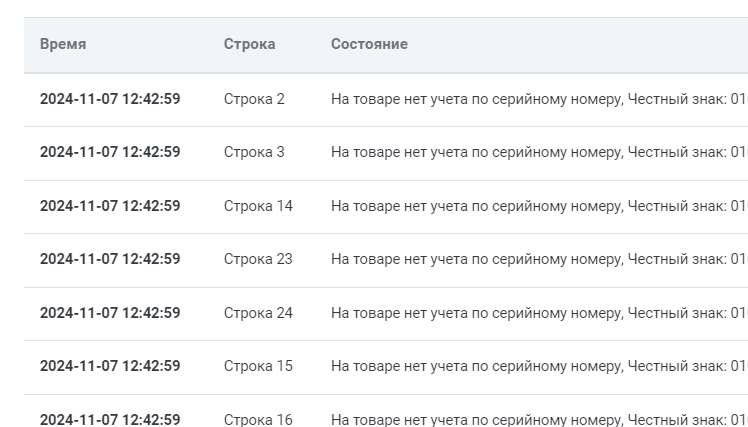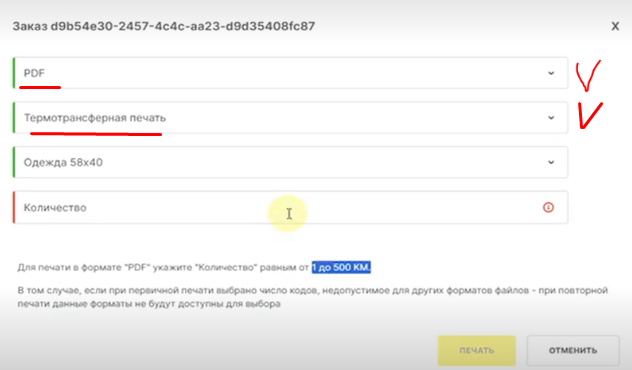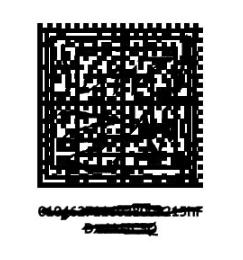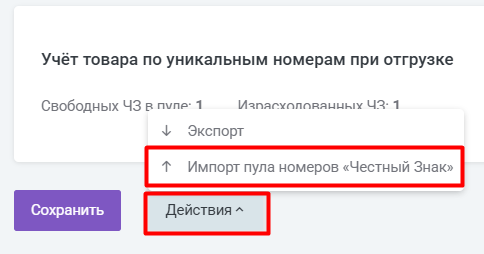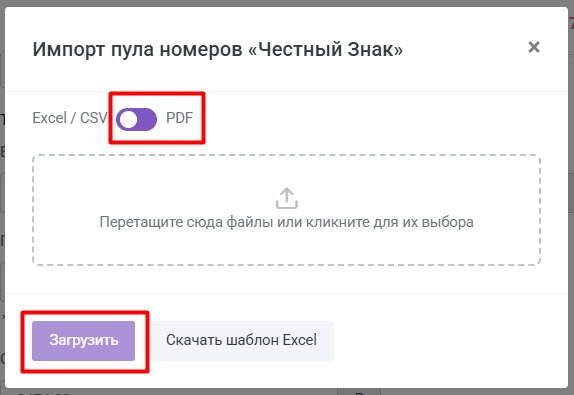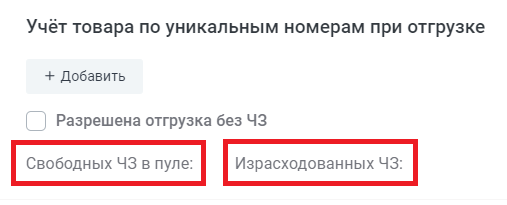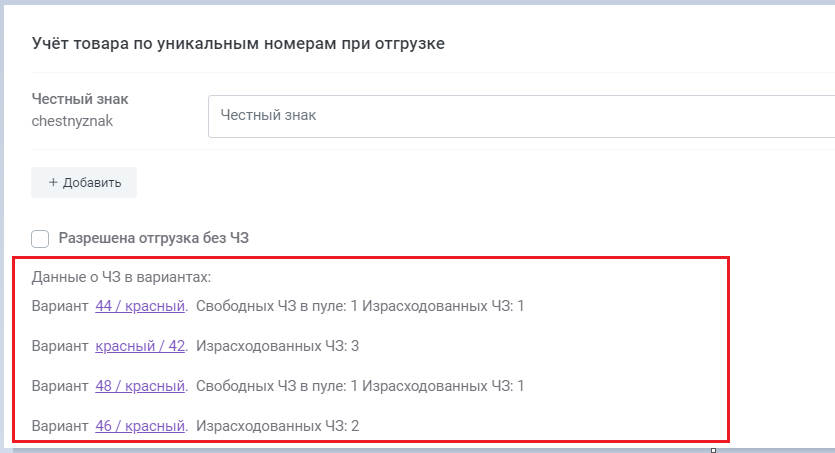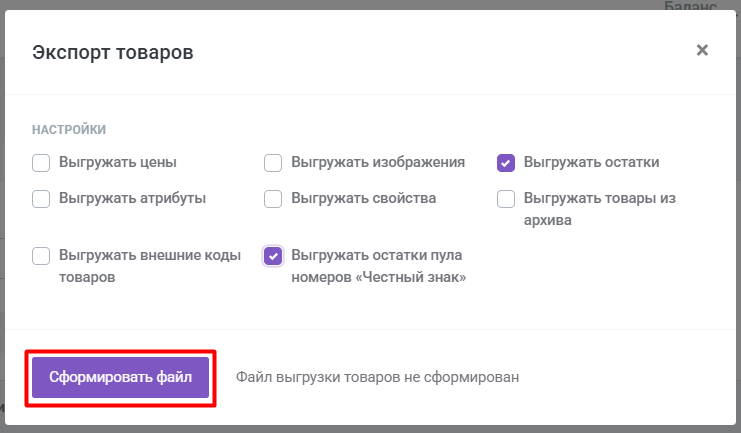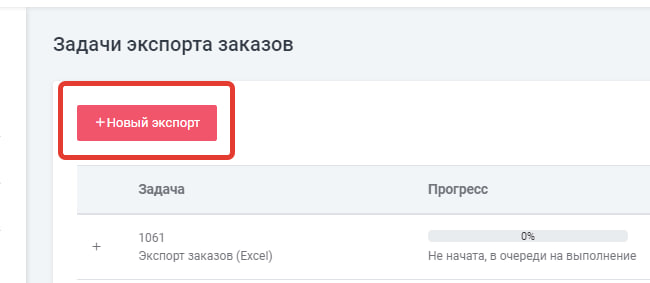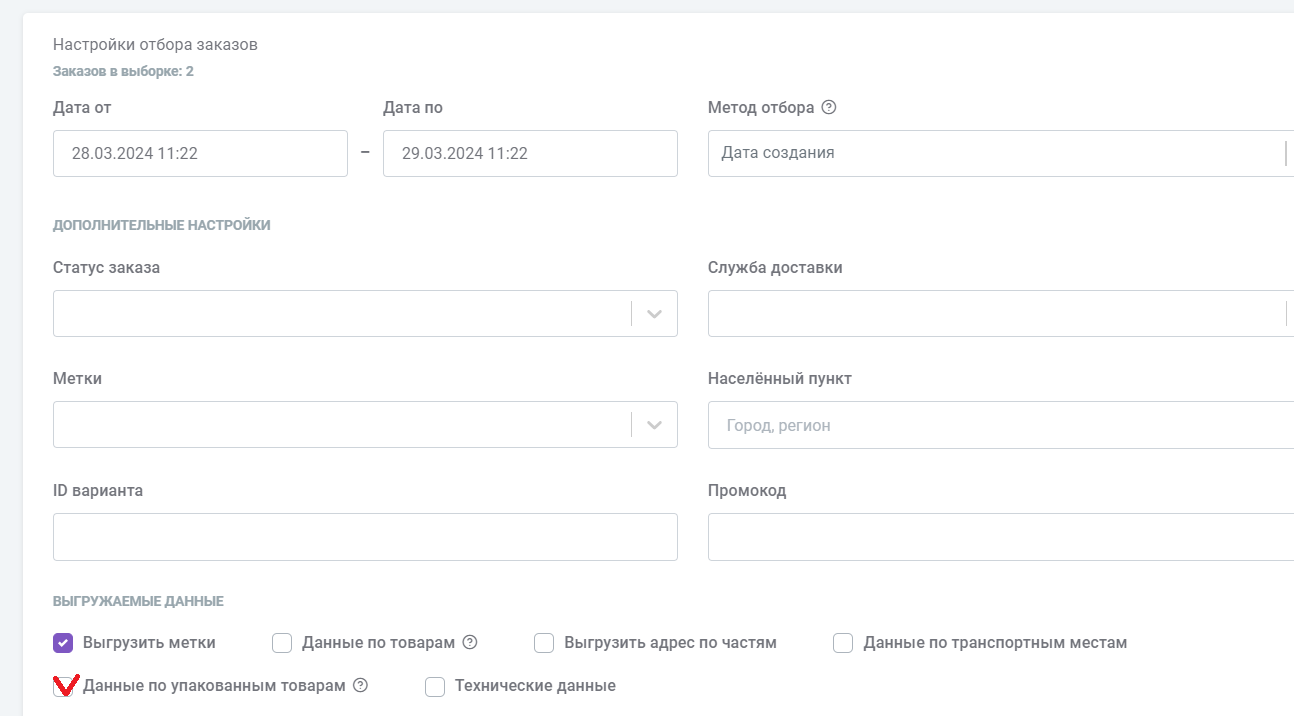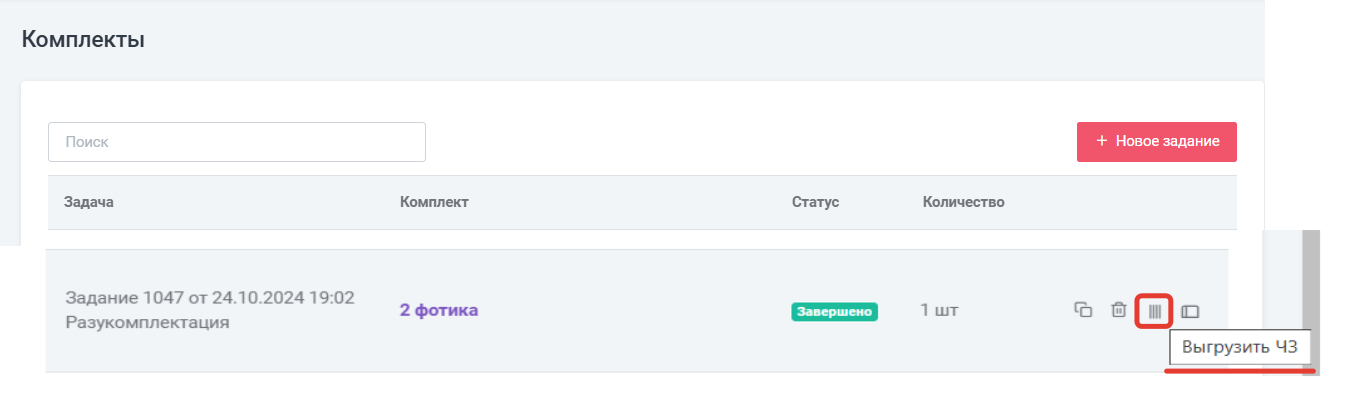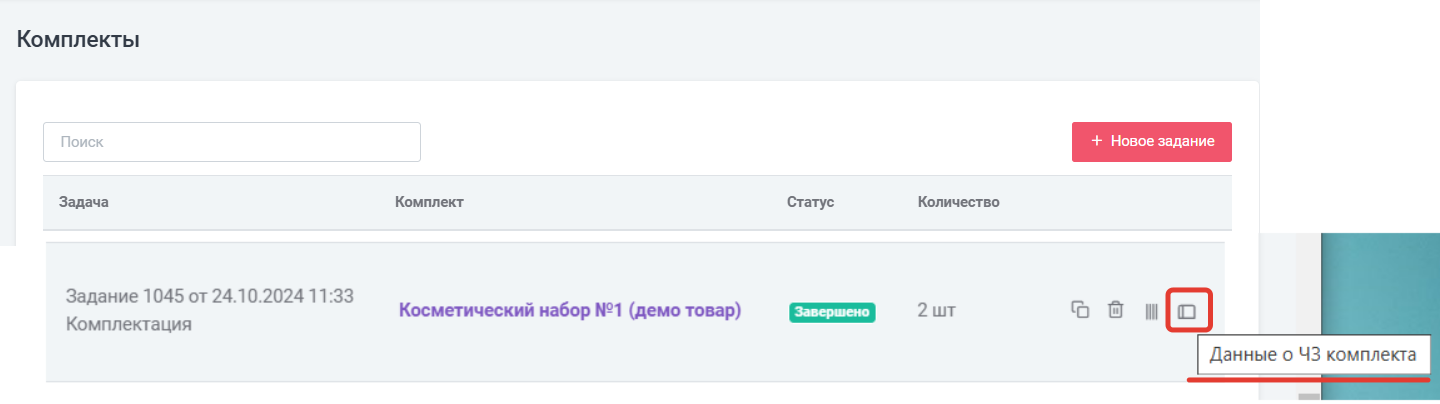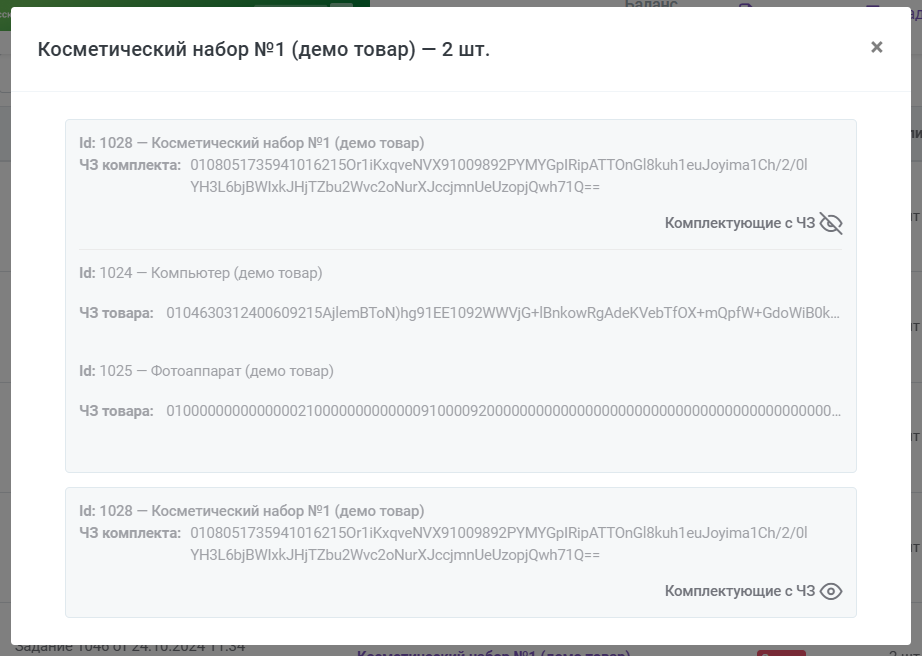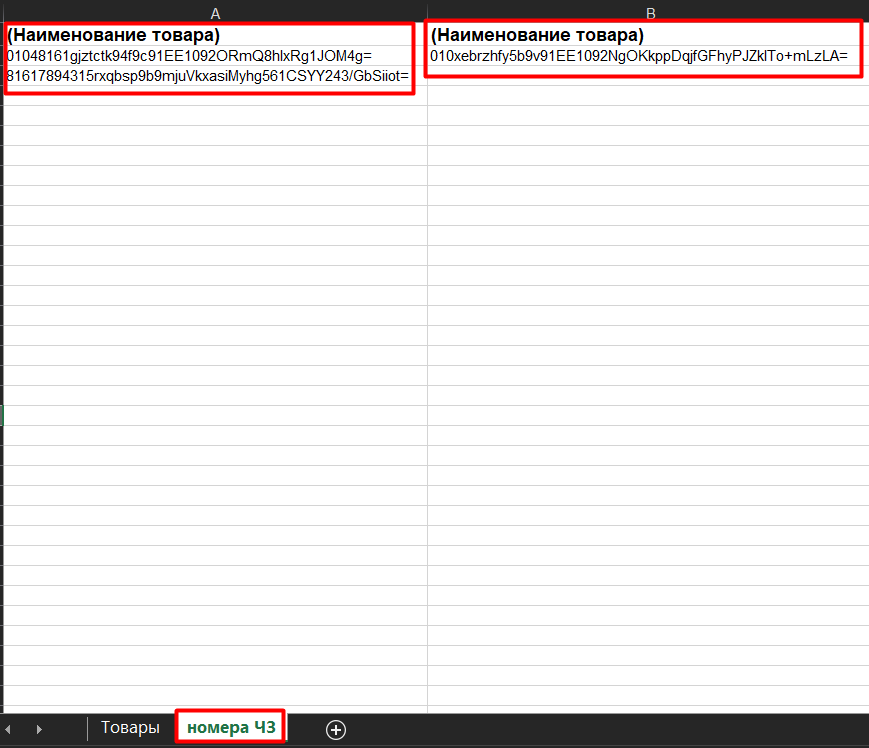Учёт по уникальным номерам
1. Создание учёта по уникальным номерам в карточке товара
Для того, чтобы вести учёт товара по уникальным номерам (Честный Знак), нужно сделать следующее:
1. 1. Зайдите в карточку любого товара, прокрутите страницу вниз и нажмите на кнопку "Добавить учёт по уникальным номерам":
1.2. Нажмите "Добавить":
1.3. В открывшемся поле введите название "Честный знак":
1.4. Откроется новое всплывающее окно, где вам нужно будет ввести код атрибута для учёта его в системе. Например, для Честного знака нужно указать: chestnyznak. Нажмите "Сохранить".
2. Активация учета по уникальным номерам
2.1 Повторно откройте "Учёт товара по уникальным номерам при отгрузке" и выберите "Честный Знак":
2.2. В новом поле выберете маску Честный Знак:
2.3 Если необходимо включить учёт по большому количеству товаров, то это можно сделать через импорт товаров. Для этого в файле импорта в столбце "Учет товара при отгрузке: Честный знак" необходимо проставить признак {УИТ}.
После успешной загрузки импорта по товарам будет проставлен признак учета.
После настройки карточки товара необходимо обязательно выгрузить товары на фулфилмент
Далее вы можете загрузить к товару перечень маркировки "Честный знак"
3. Загрузка маркировки
ВАЖНО: Мы генерируем QR-код на своей стороне и для его генерации требуется загрузка кода DataMatrix.
Но особенностью сервиса "Честный знак" является то, что получить DataMatrix можно только по интеграции.
При печати стандартным способом вам будет доступен сокращенный вариант кода без криптохвоста.
Визуальный пример с криптохвостом (DataMatrix): 0104680169560377215crUN7jORoDV191EE09113Jh4XVl2J3tiksIvd+KcDqE5QI/9QA57c69mGZ0Ea9c=
Визуальный пример без криптохвоста: 0104680169560377215crUN7jORoDV1
Из сокращенного варианта кода мы не сможем сгененировать сам QR, поэтому в настоящий момент реализованы два варианта загрузки маркировки. Вариант загрузки самого кода DataMatrix и вариант загрузки готовых стикеров с QR-кодом в формате PDF. Ниже подробнее про каждый способ.
3.1 Загрузка маркировки в формате DataMatrix (загрузка Excel/CSV)
3.1.1 Для того, чтобы загрузить маркировку к конкретной карточке товара нажмите на кнопку "Действие". Далее "Импорт пула номеров "Честный знак". Шаблон файла доступен для скачивания.
В таблице excel необходимо указать ID товара и саму маркировку.
ID товара размещен в карточке товара:
Загружая список кодов по одному товару, обратите внимание, что в значении "ID товара" номер ID товара будет повторяться.
Обратите внимание, что вы не сможете загрузить повторно одну и ту же маркировку.
Если маркировка ранее загружалась, вы увидите сообщение об ошибке.
3.1.2. Также есть функция массовой загрузки кодов маркировки "Честный знак".
Она нужна, если вы загружаете коды маркировки на несколько разных товаров.
Для этого на странице "Товары" нажмите "Импорт" и далее "Импорт пула номеров «Честный Знак»".
Для загрузки также необходимо использовать Excel с перечнем вариантов товара и загружаемого пула маркировки. Шаблон файла доступен для скачивания.
Процесс и результат импорта вы увидите в разделе "Честный знак"
После окончания загрузки вы увидите количество загруженных строк, также будет доступен отчет об ошибках. В отчете будет указана причина ошибки по каждому коду маркировки
3.2. Загрузка сокращенного формата маркировки
Для начала вам в сервисе "Честный знак" необходимо получить печатную форму стикера с PDF или Термотрансферный стикер.
Рекомендуемые форматы стикеров представлены ниже.
Обратите внимание, что при загрузке стикера в других форматах (при другом расположении QR-кода) могут наблюдаться сложности.
Размеры изображения должны быть формата 10 на 15 см/ и размещаться в документе PDF на весь лист.
Визуально стандартный PDF стикер должен полностью соответствовать изображению ниже.
Стандартный PDF стикер:
Термотрансферный стикер:
ВАЖНО: Один файл PDF должен содержать маркировку только по одной номенклатуре.
После того, как вы получили PDF файл данного формата с маркировкой для одной номенклатуры, вы заходите в ЛК Кактус в карточку этого товара.
Если у товара несколько вариантов, то нужно перейти в карточку определенного варианта.
Нажимаете на кнопку "Действие" и далее "Импорт пула номеров "Честный знак".
- Переключите тумблер на значение "PDF";
- Загрузит файл с маркировкой ;
- Далее нажмите на "Загрузить".
При успешной загрузки маркировки вы увидите статус импорта "Успешно завершено".
4. Загрузка маркировки для комплектов
Загрузка маркировки для товаров-комплектов происходит аналогично процессу загрузки маркировки в карточку товара, см. п. 3.
Обратите внимание, что для оперативной сборки комплекта с ЧЗ, необходимо обеспечить наличие загруженного пула кодов маркировки как для самого комплекта, так и для товаров, входящих в состав комплекта, если они не промаркированы.
5. Разрешение на отгрузку без маркировки
Обратите внимание, что после включения учёта по уникальным номерам, на упаковке будет проводиться обязательная проверка наличия маркировки "Честный знак". Если не будет свободной маркировки, товар отгрузить не получится, т.е. товар подберут, не смогут упаковать, заказ будет отменен, а товар будет размещен на брак.
Этот момент необходимо учесть и при создании поставки. На момент принятия поставки складом, необходимое количество маркировки должно быть подгружено к товару. В случае нехватки маркировки, товар без маркировки будет приниматься на брак.*
* Для дополнительного контроля советуем вам подключить уведомления о принятии товара на брак. Так вы сможете отслеживать товары, которые были приняты на брак. Уведомление вы можете подключить на странице "Настройки" в блоке "Оповещения".
Если вам все же требуется возможность отгрузки и принятия поставки товара без маркировки, для этого товара необходимо самостоятельно активировать функцию "Разрешить отгрузку без ЧЗ".
После активации этой функции независимо от того, есть свободная маркировка или нет, товар будет отгружен. Но рекомендуем учесть, что т.к. маркировка обязательна для определенных категорий товара, то с приемкой таких товаров на маркетплейс могут возникнуть сложности.
6. Отслеживание доступных остатков маркировки
Вы можете отслеживать остатки свободной маркировки в самой карточке товара.
Если ваш товар имеет варианты, то остатки свободных номеров маркировки "Честный знак" будут отражаться в разбивке по вариантам товара:
Также вы можете выгрузить экспорт остатков свободной маркировки.
Для этого на странице "Товары" нажмите на кнопку "Экспорт", проставьте галочки в полях "Выгружать остатки" и "Выгружать остатки пула номеров "Честный знак".
7. Данные об использованной маркировке "Честный знак"
7.1 Данные о маркировке "Честный знак", отгруженной в заказах и принятой в возвратах.
Данные о маркировке "Честный знак", отгруженной в заказах и принятой в возвратах, вы можете взять в "Экспорте заказов". Для этого на странице "Заказы" нажмите на кнопку "Экспорт".
В окне задач экспорта нажмите на кнопку "Новый экспорт".
Выберите необходимые настройки и фильтры.
В полученном эксель файле перейдите на вкладку "Упакованные товары".
Информация о маркировке будет в столбцах:
- "Учет товара при отгрузке: Честный знак"
- "Учет товара при отгрузке: Честный знак без криптохвоста"
- "Учет товара при возврате: Честный знак".
Эти данные позволят вывести использованную маркировку из оборота.
Для заказов с основного стока с типом доставки "Самовывоз со склада" коды маркировки "Честный знак" считываются и их можно выгрузить в отчёт.
Для заказов со склада Брак с типом доставки "Самовывоз со склада" коды маркировки "Честный знак" НЕ считываются.
7.2 Данные о маркировке "Честный знак" при сборке/разборке комплектов.
Данные о маркировке "Честный знак", фигурировавшей при сборке/разборке комплектов, вы можете выгрузить в excel или отобразить на экране на странице "Комплекты".
По кнопке "Выгрузить ЧЗ" вы получите Excel файл с данными о ЧЗ комплекта и ЧЗ товаров-комплектующих.
По кнопке "Данные о ЧЗ комплекта" вы можете просмотреть информацию о ЧЗ комплекта и ЧЗ товаров-комплектующих на экране ЛК.
7.3. Перечень свободной маркировки "Честный знак".
ВАЖНО. Данный отчет отображает сами коды маркировки, а не только его количество.
Вы можете проверить наличие свободной маркировки в ЛК Кактус по товарам.
Для получения отчета перейдите в раздел "Товары" и нажмите на "Экспорт".
Далее в новом открывшемся окошке проставьте галочки "Выгружать остатки" и "Выгружать остатки пула номеров "ЧЗ".
После нажмите на "Сформировать файл".
Отчет сформируется в формате Excel. Скачайте отчет по сформированной ссылке.
Перечень свободной маркировки будет отображаться в листе "Номера ЧЗ".
Обращаем ваше внимание, что на скриншоте визуальный пример. Сами коды длиннее, а в заголовке будут указаны наименование и ID товара.
При отгрузке товара маркировка будет уходить из данного отчета.